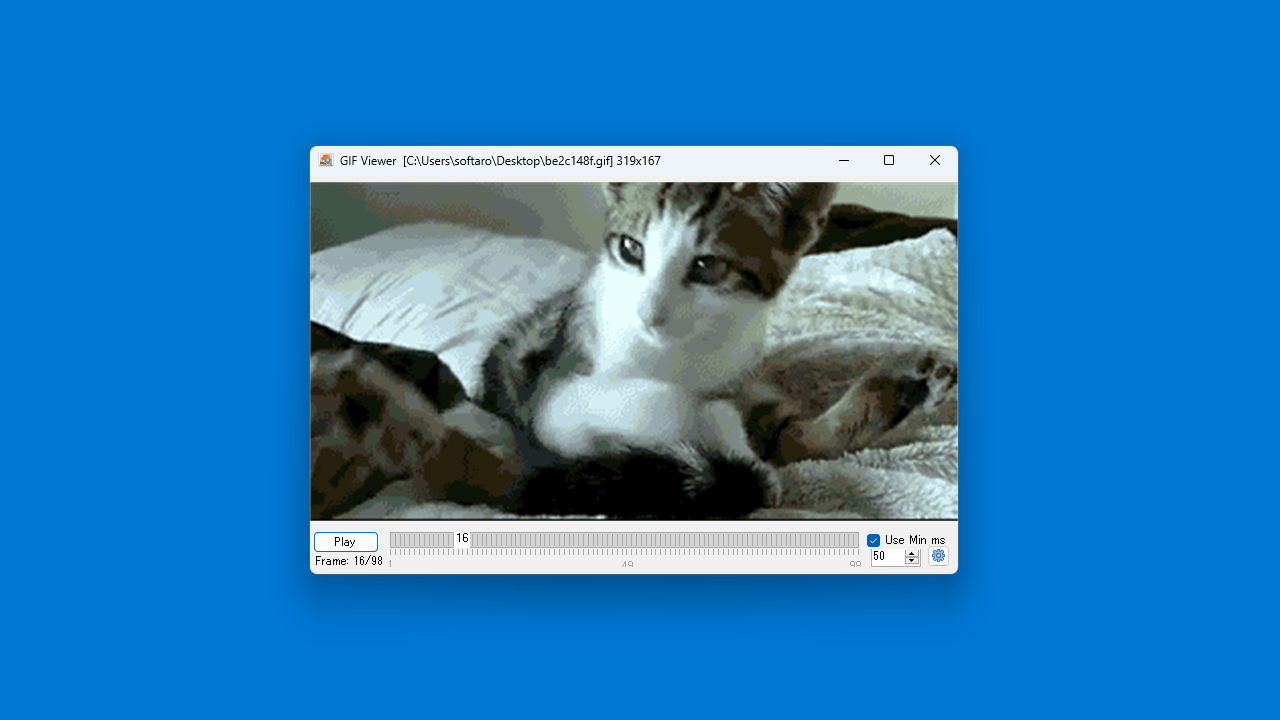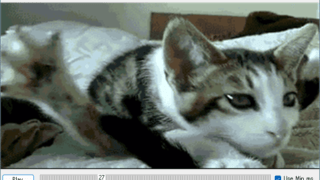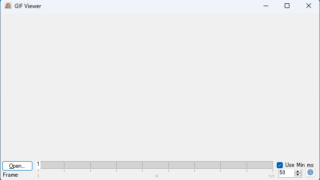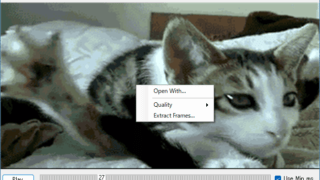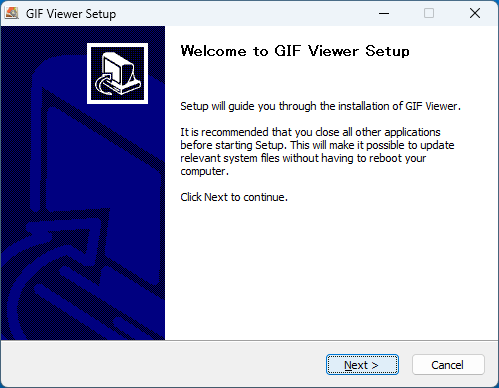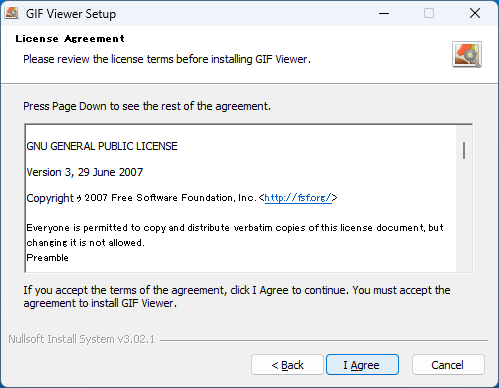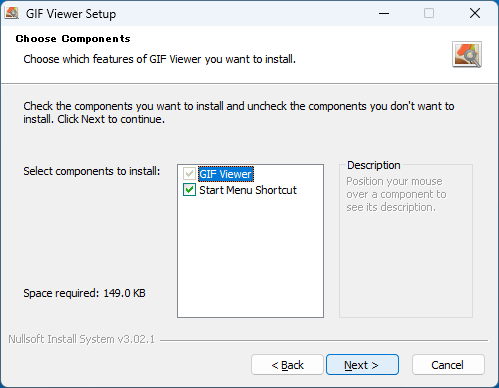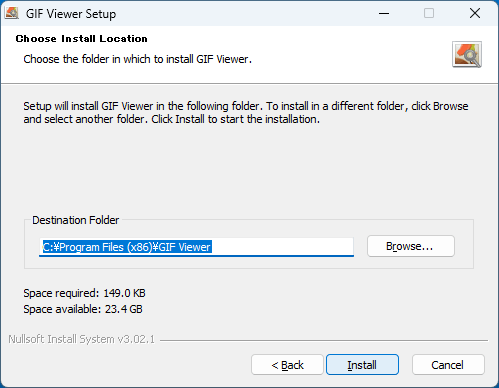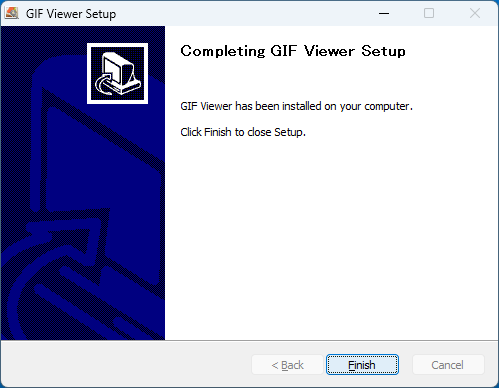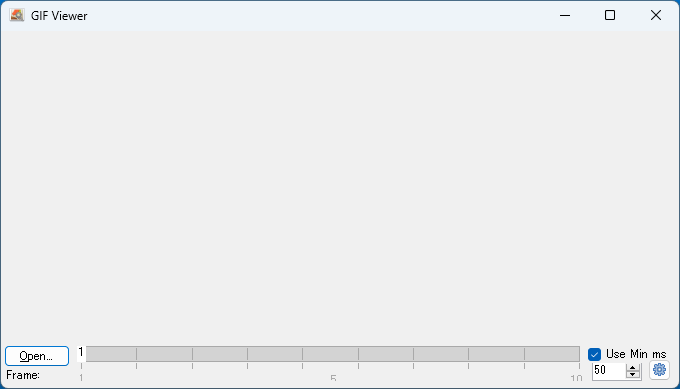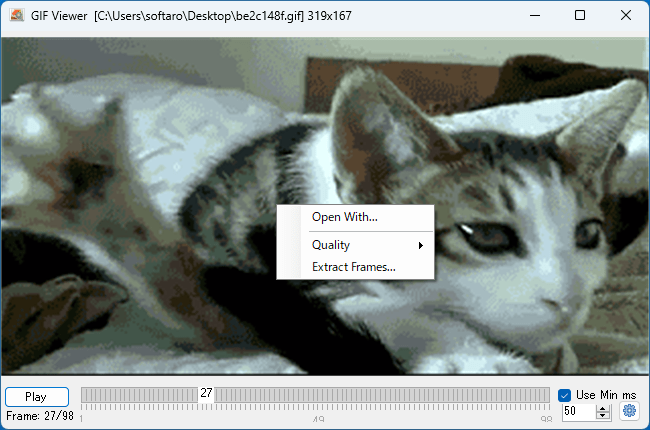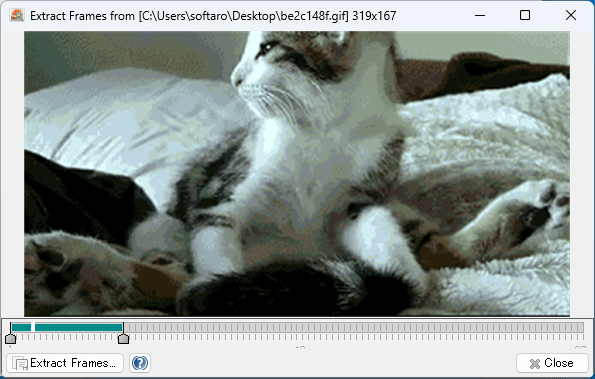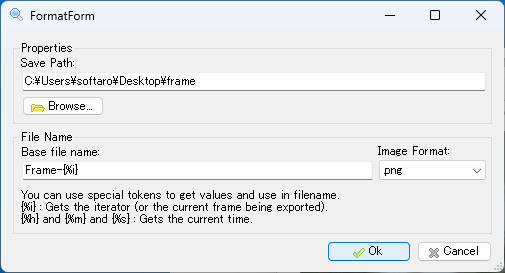説明機能仕様ダウンロード画像使い方
フレームを抽出することができる、アニメーション GIF プレーヤー

GIF アニメーションファイルを再生し、GIF アニメーションからフレームを抽出することができる、Windows 向けのアニメーション GIF プレーヤー。
GIF Viewer の概要
GIF Viewer は、アニメーション .gif プレーヤーです。
GIF Viewer の機能
GIF Viewer で利用できる主な機能の一覧です。
| 機能 | 概要 |
|---|---|
| メイン機能 | アニメーション GIF プレーヤー |
| 機能詳細 | ・GIF ファイルの再生 ・GIF からフレームを抽出する |
GIF アニメーションプレーヤー
GIF Viewer は、GIF アニメーションファイルを再生し、GIF アニメーションからフレームを抽出することができる、Windows 向けのアニメーション GIF プレーヤーです。
GIF アニメーションをスムーズに再生し、フレームを BMP / JPG / GIF / PNG / TIFF / EXIF / EMF / WMF 形式の画像ファイルに抽出することができます。
フレームを画像に抽出することができます
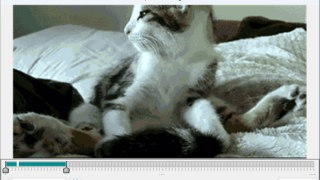 GIF Viewer の使用方法はかんたんで、ファイルを選択するか、ファイルをアプリケーションにドラッグアンドドロップすると GIF アニメーションを再生できます。
GIF Viewer の使用方法はかんたんで、ファイルを選択するか、ファイルをアプリケーションにドラッグアンドドロップすると GIF アニメーションを再生できます。
プレーヤーの右クリックメニューの「Extract Frames」を選択すると、指定した範囲のフレームを任意の画像形式に抽出することができます。
GIF アニメーションの再生とフレームの抽出ができる便利なアプリケーション
GIF Viewer は、GIF アニメーションを再生したり、お気に入りのフレームを画像に抽出することができる便利なアプリケーションです。
機能
- GIF ファイルの再生
- GIF からフレームを抽出する
システム要件:
- .NET Framework 3.5
ダウンロード
使い方
インストール
1.インストール方法
- セットアップウィザードが開始したら[Next]をクリックします
- ライセンスが表示されます。[I Agree]をクリックします。
- インストールするコンポーネントを選択して[Next]をクリックします。
- インストール先を確認して[Install]をクリックします。
- インストールが完了しました。[Finish]をクリックしてセットアップウィザードを閉じます。
基本的な使い方
1. 基本的な使い方
- [Open]ボタンをクリックして GIF ファイルを選択するか、ファイルをウィンドウにドラッグアンドドロップすると、GIF アニメーションを再生できます。
- 右クリックメニューの「Extract Frames」を選択すると、フレームを抽出できます。
- 抽出したいフレームの範囲を選択し、「Extract Frames」ボタンをクリックします。
- 保存先と出力フォーマットを選択して[OK]ボタンをクリックすると、フレームが抽出されます。